上台簡報時,如果台下主管突然要求你跳至某張投影片進行提問或釐清內容。在外在壓力與內在焦慮的情形下,你如何能夠從容不迫地快速抵達?

簡報者常見兩種作法:
作法一、按下ESC鍵退出播放狀態,再利用滑鼠及滾輪方式找出特定投影片。這種作法會跳脫簡報情境,並讓台下觀眾看見你的投影片編輯後台。
作法二、在播放狀態,連續按下下一頁或上一頁,直到想找的投影片出現為止。這種作法,如果在目標投影片與目前位置相距不遠的情形下適合使用,當簡報張數較多時,這種方式將浪費許多時間尋找內容。
三種俐落抵達法:
作法一、在播放狀態按下數字鍵+Enter。此種作法,投影片製作時需搭配使用頁碼,當台下聽眾說出頁碼時即能快速前往。(頁碼快速使用方式,請參閱前文:插入背景資訊快捷鍵)
作法二、在播放狀態按下快捷鍵Ctrl+S,出現所有投影片標題總覽視窗,如下圖所示。再以按下數字鍵或方向鍵之方式迅速抵達目的地。
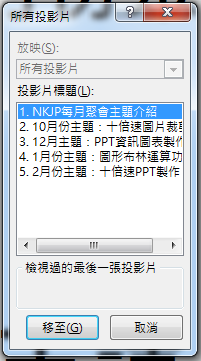
作法三、在播放狀態按下字母G,出現完整投影片縮圖,再依目標對象需求,以滑鼠點擊方式前往特定投影片,此種作法適用於PowerPoint 2013及2016之版本。如下圖所示:
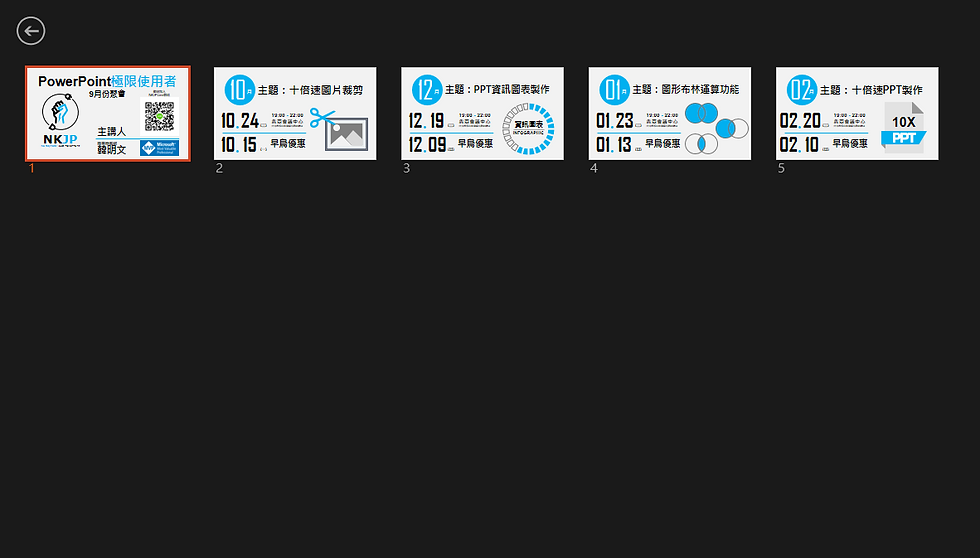
簡報者如能熟悉上述三種作法,就能依現場目標對象提供的口語線索(說出頁碼、標題或投影片內容),快速抵達目標投影片。如此,站在台上,你也能多幾分的優雅從容。
<本網站所有文章,歡迎註明出處轉載>



Comments